
Haluatko ladata Fujitsu-laitteen ohjaimen tietokoneellesi vai päivittää vanhan? Olet tullut oikeaan paikkaan kanssamme! Tämä artikkeli näyttää vaihe vaiheelta, kuinka ladata ja asentaa uusin ja viimeisin ohjain Fujitsu-laitteelle.
2 tapaa asentaa Fujitsu-ohjain:
Uusin Fujitsu-ohjain voidaan yleensä hankkia seuraavilla kahdella tavalla.
Tapa 1 – Automaattinen (suositus) – Tämä on nopein ja helpoin vaihtoehto. Kaikki tapahtuu muutamalla hiiren napsautuksella - vaikka olisitkin tietokonealoittelija.
Tapa 2 – Manuaalinen – Tämä menetelmä vaatii riittävästi atk-taitoja ja kärsivällisyyttä, sillä sinun on löydettävä Internetistä tarkalleen oikea ajuri, ladattava se ja asennettava se vaihe vaiheelta.
Nämä kaksi tapaa koskevat Windows 11, 10 ja 7.
Tapa 1: Päivitä Fujitsu-ohjain automaattisesti
Jos sinulla ei ole aikaa, kärsivällisyyttä tai tietokonetaitoja löytää ja asentaa uusin Fujitsu-ohjain manuaalisesti, voit Kuljettaja helppo jättää ohjaimen päivityksen tehtäväksi.
Kuljettaja helppo tunnistaa automaattisesti kaikkien tietokoneesi laitteiden ohjaimet ja vertaa niitä uusimpiin verkkotietokantaamme oleviin ajuriversioihin. Sitten voit päivittää ajurit erissä tai yksitellen ilman, että sinun tarvitsee etsiä tietoja verkossa.
Voit hankkia ajurit joko VAPAA- tai FOR - Driver Easyn päivitysversio. Mutta sen kanssa PRO-versio tehdä kaikki kanssasi vain 2 napsautusta (ja saat täysi tuki kuten 30 päivän rahat takaisin -takuu ).
yksi) Ladata ja asenna Driver Easy.
2) Juokse Kuljettaja helppo pois päältä ja napsauta Skannaa nyt . Kaikki järjestelmässäsi olevat ongelmalliset ohjaimet havaitaan minuutin kuluessa.
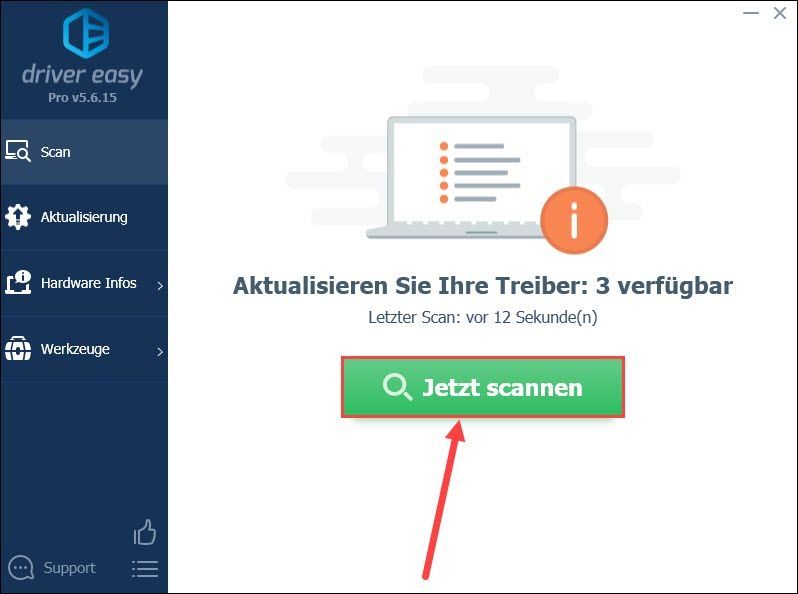
3) Jos kuolet ILMAINEN versio Driver Easysta, napsauta Päivittää Fujitsu-laitteesi vieressä ladataksesi uusimman laiteohjaimen. Sitten sinun on suoritettava asennus manuaalisesti.
Onko sinulla jo PRO-versio , voit vain napsauttaa Päivitä kaikki Napsauta päivittääksesi automaattisesti kaikki ongelmalliset ohjaimet järjestelmässäsi.
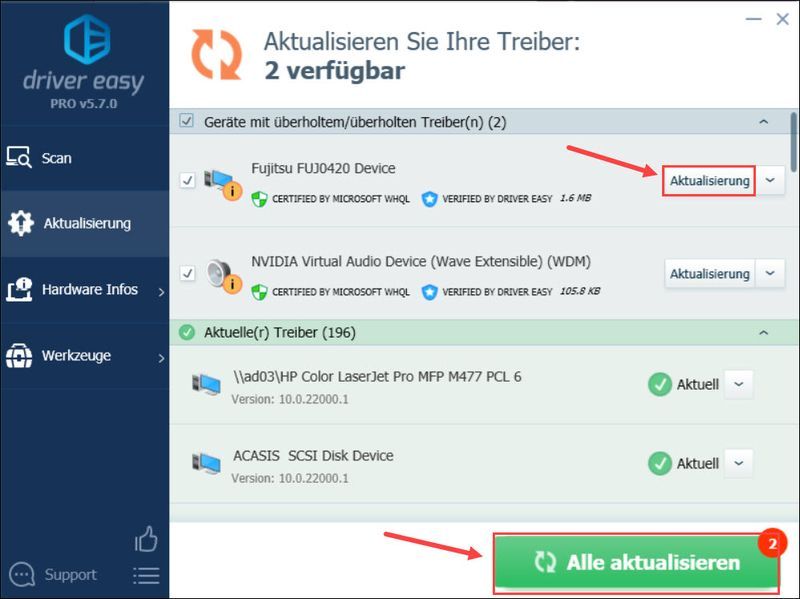 Driver Easy Pro tarjoaa kattavan teknisen tuen. Jos tarvitset apua, ota yhteyttä Driver Easy -tukitiimiimme osoitteessa .
Driver Easy Pro tarjoaa kattavan teknisen tuen. Jos tarvitset apua, ota yhteyttä Driver Easy -tukitiimiimme osoitteessa . 4) Käynnistä tietokone uudelleen, jotta muutokset tulevat voimaan.
Tapa 2: Lataa ja asenna uusin Fujitsu-ohjain manuaalisesti
Tarvitset Fujitsun erikoisohjelmiston asentaaksesi tai päivittääksesi Fujitsu-laitteesi ohjaimen.
1) Soita Fujitsun lataussivulta päällä.
2) Napsauta Jatkaa kohdassa Automaattinen ohjainpäivitys.
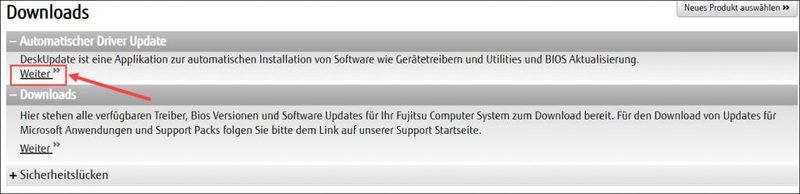
3) Lue ehdot ja koukku Hyväksyn lisenssiehdot -valintaruudun an .
Napsauta sitten Lataa Deskupdate .
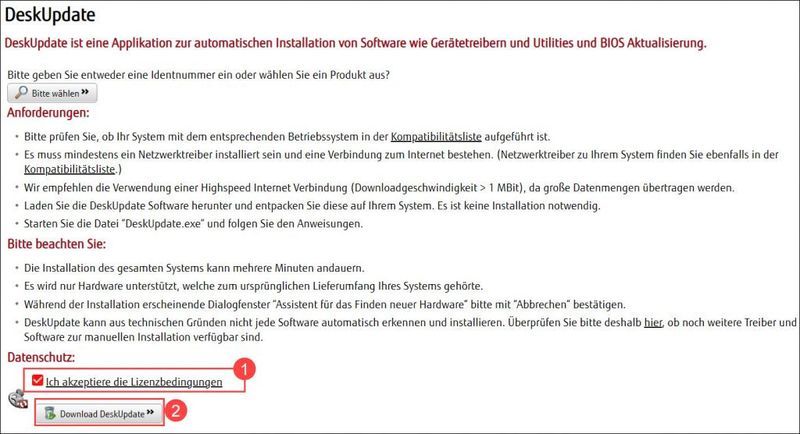 Kun lataat tämän ohjelmiston, nopea internetyhteys tarpeellista. Vähintään yksi verkkoohjain on asennettava. Jos järjestelmässäsi ei ole sopivaa verkkoohjainta, voit luottaa siihen Kuljettaja helppo lähteminen.
Kun lataat tämän ohjelmiston, nopea internetyhteys tarpeellista. Vähintään yksi verkkoohjain on asennettava. Jos järjestelmässäsi ei ole sopivaa verkkoohjainta, voit luottaa siihen Kuljettaja helppo lähteminen. 4) Pura tämä ladattu tiedosto järjestelmästäsi. Asennusta ei tarvita. Käynnistä DeskUpdate.exe-tiedosto ja seuraa ohjeita.
Bonusvinkki: Onko sinulla virheitä Fujitsu-tulostimesi/skannerisi kanssa? Näin voit jatkaa vianetsintää.
Ajurin virheet voidaan jäljittää useisiin eri virhelähteisiin, joita on monissa tapauksissa vaikea havaita.
Monet käyttäjät ovat kertoneet meille, että käyttämällä työkalua - Reimage korjannut erilaisia tulostinvirheitä.
Reimage on loistava korjaustyökalu, joka löytää ja korjaa automaattisesti erilaisia virhekoodeja Windows-käyttöjärjestelmässä. Tämä työkalu suojaa tietokonettasi haitallisilta koodeilta, laitteistovirheiltä ja useilta muilta virheiltä. Tämä on periaatteessa yhden napsautuksen ratkaisu käden ulottuvilla. Ja se on helppokäyttöinen, koska se on käyttäjäystävällinen.
yksi) Ladata ja asenna Reimage.
Johtaa Reimage pois päältä ja napsauta Ja .
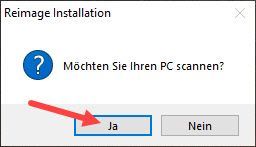
2) Skannaus suoritetaan automaattisesti ja kestää muutaman minuutin. Odota analyysiprosessin päättymistä.
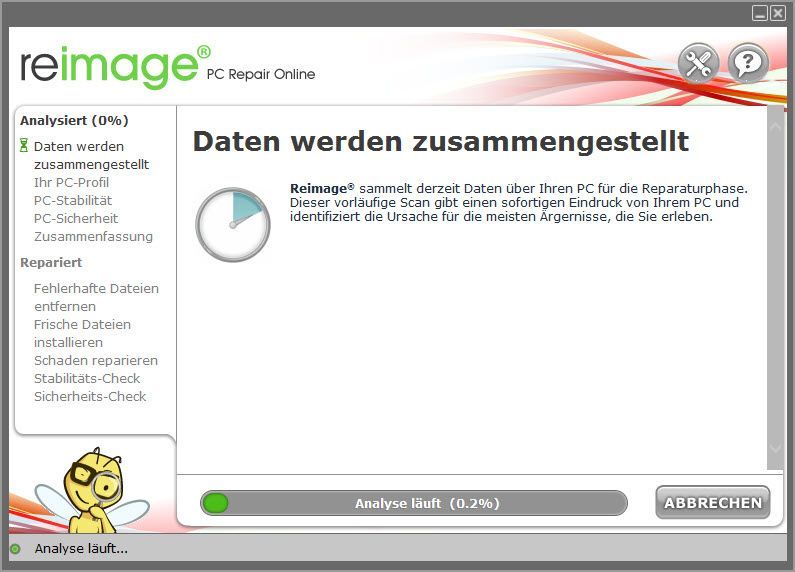
3) Ilmaisen tarkistuksen jälkeen järjestelmästäsi luodaan raportti, joka kertoo, mikä järjestelmäsi tila on ja mitä ongelmia järjestelmässäsi on.
Jos haluat, että järjestelmäsi korjataan automaattisesti, napsauta ALOITA KORJAUS .
(Tämä vaatii Reimagen täyden version, joka sisältää myös ilmaisen teknisen tuen ja a 60 päivän rahat takaisin -takuu sisältää.)
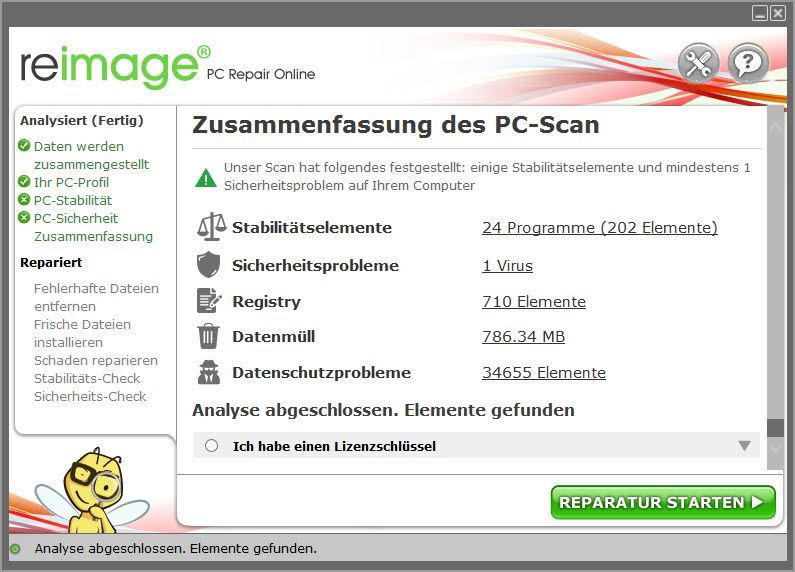
Toivottavasti tämä viesti on auttanut sinua. Jos sinulla on muita kysymyksiä tai muita ehdotuksia, jätä kommentti alle.
- fujitsu
- ajurin päivitys


![[RATKAISTU] Age of Empires IV ei käynnisty](https://letmeknow.ch/img/knowledge/29/age-empires-iv-won-t-launch.jpg)


![[SOLVED] Medium kaatuu tietokoneella](https://letmeknow.ch/img/program-issues/02/medium-crashing-pc.jpg)
![[2022 vinkit] Corsair Link Download | Nopeasti & Helposti](https://letmeknow.ch/img/knowledge/80/corsair-link-download-quickly-easily.png)